SCCM أو Microsoft System Center Configuration Manager هي أداة نشر تتيح للمؤسسات طرح تحديثات منتظمة لاستقرار النظام وخيارات إدارة التكوين لإصدارات مختلفة من شبابيك. ولكن ، أثناء نشر بعض التطبيقات في SCCM ، قد ترى رمز الخطأ المزعج هذا - 0x87D00607 (-2016410105).
جدول المحتويات
الإصلاح 1 - تغيير المتصفح الافتراضي
يمكنك تغيير المتصفح الافتراضي لنظام العميل إلى Internet Explorer أو Microsoft Edge.
1. في البداية ، انقر بزر الماوس الأيمن فوق ملف رمز البدء في منتصف شريط المهام و
2. ثم ، انقر فوق "إعدادات“.

3. الآن ، على الجانب الأيسر ، انقر فوق "تطبيقات“.
4. بعد ذلك ، انقر فوق "التطبيقات الافتراضية“.
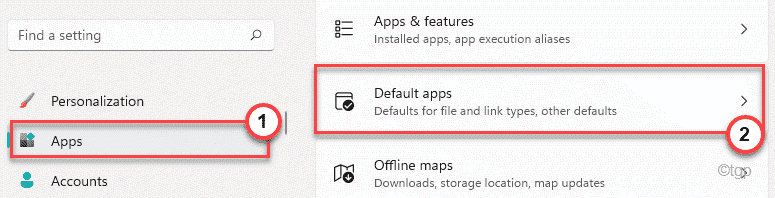
5. الآن ، على الجانب الأيمن من الشاشة ، ابحث عن "جوجل كروم“.
6. ثم ، انقر فوقه تحديد هو - هي.
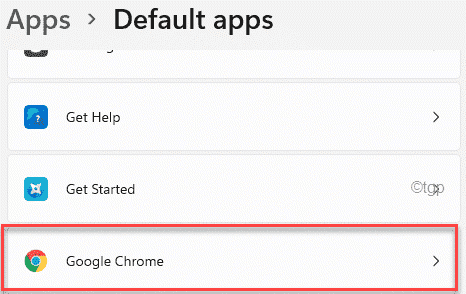
7. هنا سترى أنواعًا مختلفة من الامتدادات. ببساطة ، انقر فوق الأول.
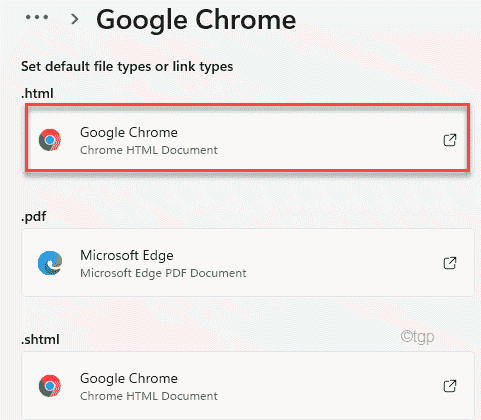
8. حدد "مايكروسوفت ايدج“.
9. ثم انقر فوق "نعم“.
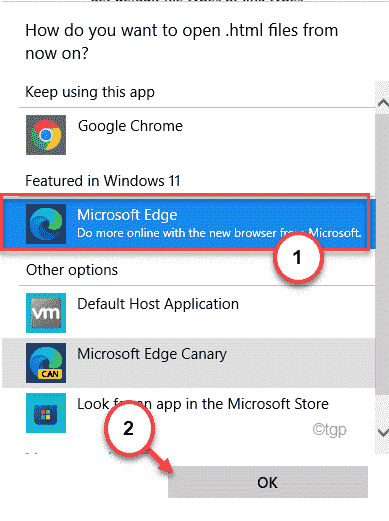
10. بهذه الطريقة ، اضبطمايكروسوفت ايدج"كمتصفح افتراضي لجميع الإضافات.
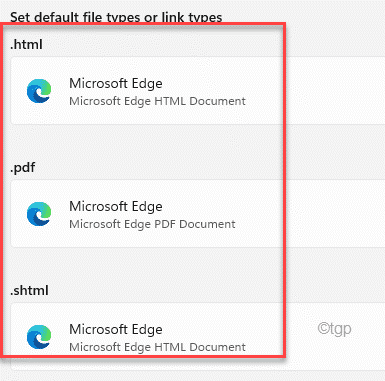
بمجرد الانتهاء ، أغلق الإعدادات. تحقق مما إذا كان يمكنك العمل في SCCM أم لا.
الإصلاح 2 - استخدم HTTP لاتصالات العميل
يمكنك تكوين HTTPS إلزامي لاتصالات العميل بالخادم.
1. في البداية ، افتح System Center Configuration Manager (SCCM).
2. بعد ذلك ، في الجزء الأيمن ، قم بتوسيع "تصميم الموقع“.
3. في نفس الجانب من الشاشة ، انقر فوق الزر "قواعد نظام الموقع والخوادم“.
4. الآن ، على الجانب الأيمن ، انقر فوق "نقطة الإدارة“.
5. ثم حدد "عام" التبويب.
6. اضبط إعدادات "اتصالات العميل:" على "HTTP“.
7. أخيرًا ، اضغط على "تطبيق"لتطبيق التغييرات.
ثم انتظر لمدة 10 دقائق على الأقل. الآن ، تحقق مما إذا كنت لا تزال تواجه الخطأ.
الإصلاح 3 - تحقق مما إذا كان الملف غير محظور
إذا تم حظر أي من ملفات المصدر ، فقد تواجه هذا الخطأ في SCCM.
1. في البداية ، انتقل إلى المجلد الذي يحتوي على الملف المصدر.
2. ثم ، انقر بزر الماوس الأيمن فوق أي من ملفات المصدر ثم انقر فوق "الخصائص“.
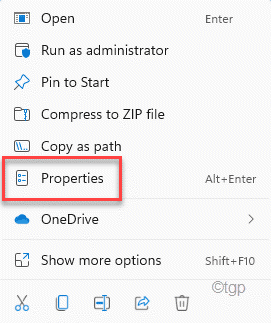
3. ثم انتقل إلى "عام" التبويب.
4. بعد ذلك ، في قسم "الأمان:" ، تأكد من أن "رفع الحظر"المربع هو دون رادع.
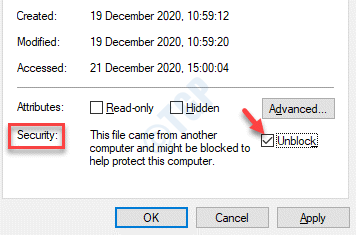
5. ثم اضغط على "تطبيق" و "نعم"لحفظ إعدادات الملف المصدر.

بهذه الطريقة ، كرر نفس الأسلوب لملفات المصدر الأخرى وتأكد من إلغاء حظر جميع الملفات المصدر.
حل بديل:
إذا لم تنجح هذه العملية ، فيمكنك القيام بذلك -
أ. في البداية ، قم بإنشاء دليل جديد على خادم SCCM.
ب. بعد ذلك ، انسخ جميع ملفات مصدر التطبيق إلى الدليل الجديد.
هذا قد يحل مشكلتك.
الإصلاح 4 - تغيير خيارات النشر
إذا تم تعيين خيار النشر على أي شيء باستثناء التشغيل محليًا ، فقد ترى رمز الخطأ 0x87d00607.
1. في البداية ، افتح خصائص الحزمة في SCCM. الآن ، انتقل إلى "المحتوى" التبويب.
2. ثم انقر على القائمة المنسدلة "خيارات النشر:“.
3. الآن ، اختر "قم بتنزيل المحتوى من نقطة التوزيع وتشغيله محليًا" من القائمة.
4. أخيرًا ، احفظ التغييرات للحزمة.
انتظر لمدة 10 دقائق على الأقل ثم تحقق من حالة المشكلة مرة أخرى.
الإصلاح 5 - السماح للعملاء باستخدام نقاط التوزيع
يمكنك تكوين SCCM لاستخدام نقاط توزيع العميل بدلاً من نقاط SCCM.
1. في البداية ، قم بالوصول إلى خصائص الحزمة / التطبيق.
2. ثم انتقل إلى "المحتوى" التبويب.
3. الآن هنا التحقق من ال " اسمح للعملاء باستخدام نقاط التوزيع من مجموعة حدود الموقع الافتراضية" اختيار.
4. مرة أخرى احفظ هذه التغييرات.
اختبر SCCM مرة أخرى.
الإصلاح 6 - قم بإيقاف تشغيل نقطة التوزيع لمحتوى Prestaged
إذا قمت بتعيين نقطة التوزيع للمحتوى الجاهز (والذي لن يقبل إلا البيانات المنسوخة يدويًا) ، فقد تواجه رمز الخطأ هذا.
1. افتح نافذة SCCM مرة أخرى وانتقل إلى خصائص نقطة التوزيع.
2. ثم ، انقر فوق "عام" الجزء.
3. هنا ، تأكد من أن "قم بتمكين نقطة التوزيع هذه للمحتوى المسبقالخيار هو التحقق.
انتظر بضع دقائق. بعد ذلك ، تحقق مما إذا كان SCCM يعمل أم لا.
الإصلاح 7 - استخدم موقع مصدر احتياطي للمحتوى
يمكنك السماح للعملاء باستخدام موقع مصدر احتياطي في حالة عدم تمكنهم من استخدام نقطة توزيع مفضلة.
1. افتح خصائص الحزمة / التطبيق الذي تستخدمه.
2. ثم توجه مباشرة إلى "المحتوى" التبويب.
3. هنا ، تحقق فقط من "السماح للعملاء باستخدام موقع مصدر احتياطي للمحتوى" اختيار.
4. علاوة على ذلك ، تأكد من تعيين "خيار النشر:" على "قم بتنزيل المحتوى من نقطة التوزيع وتشغيله محليًا“.
بعد ذلك ، احفظ التغييرات على جهاز الكمبيوتر الخاص بك.
اختبر SCCM مرة أخرى.
الإصلاح 8 - السماح بمنافذ SCCM في جدار الحماية
يمكنك إنشاء قاعدة جدار حماية جديدة والسماح للمنفذ المطلوب لـ SCCM.
1. في البداية ، اضغط على مفتاح Windows + R. مفاتيح معا.
2. نوع "جدار الحماية"في المربع واضغط على Enter.
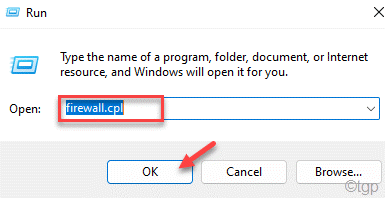
3. على الجانب الأيسر ، اضغط على "متقدمالإعدادات“.
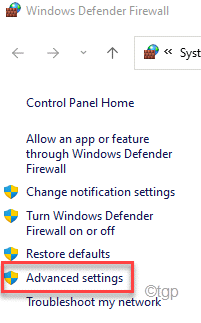
4. الآن ، في الجزء الأيمن ، حدد "القواعد الصادرة“.
5. وبالمثل ، في الجزء الأيسر ، انقر فوق "قانون جديد…“.
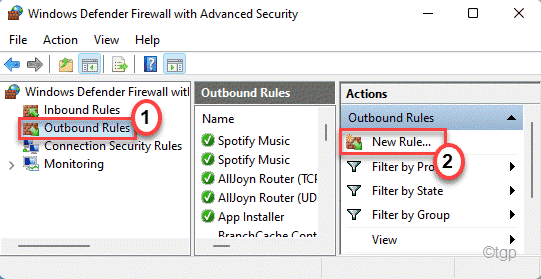
6. بعد ذلك ، حدد "ميناء"من الخيارات المتاحة.
7. ثم انقر فوق "التالي" المضي قدما.
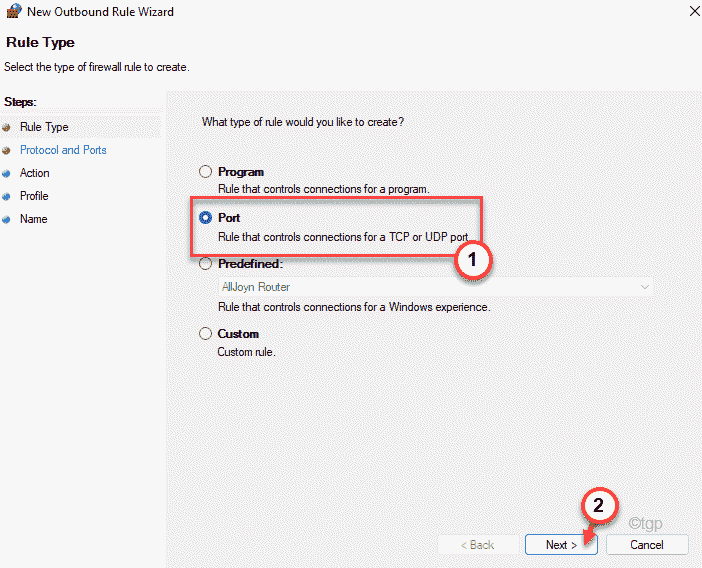
8. لاحقًا ، تحقق من "TCP" اختيار.
9. ثم وضع "3268"في مربع" منافذ بعيدة محددة ". انقر فوق "التالي“.
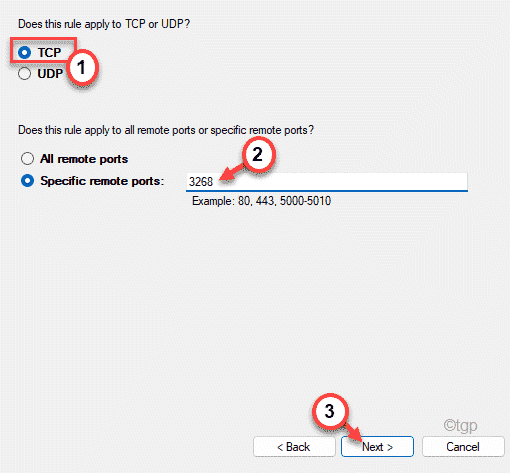
10. حاليا، التحقق من جميع أنواع اتصال الشبكة.
11. ثم انقر فوق "التالي“.
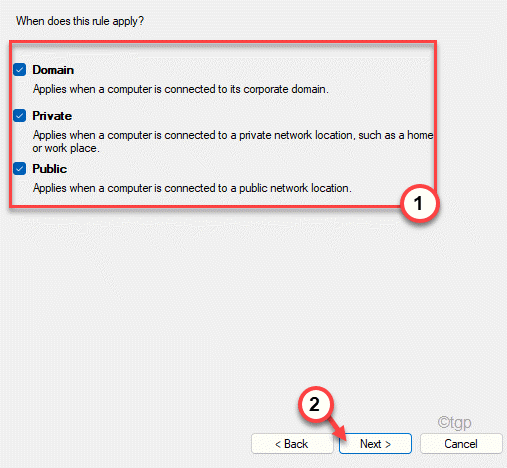
12. أخيرًا ، حدد اسمًا للقاعدة.
13. ثم اضغط على "ينهي"لإنهاء العملية.
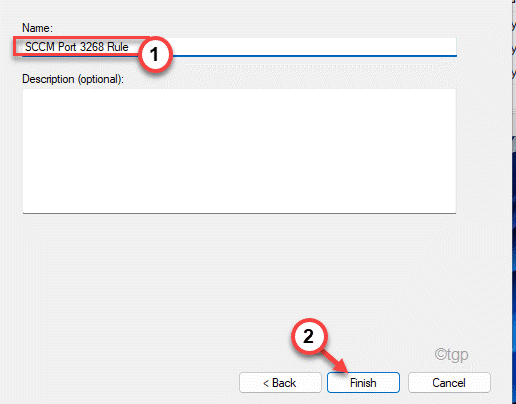
بعد كل هذا ،


